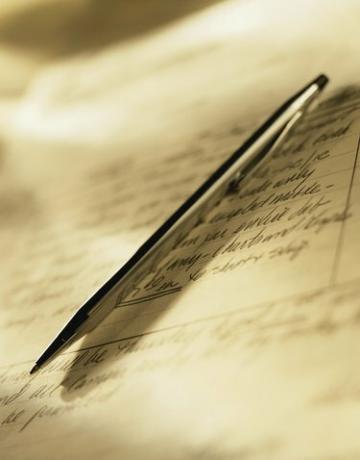
Rakstot ar peli programmā Microsoft Word, var atdarināt ar roku rakstītu tekstu.
Attēla kredīts: klarnetci/iStock/Getty Images
Rokraksta pievienošana vēstulei vai piezīmei piešķir tai personiskāku pieskārienu. Diemžēl cilvēki reti velta laiku, lai rakstītu vēstuli, jo datori un tekstapstrādes programmas ir tik pieejamas. Programmā Microsoft Word 2013 ir iekļauta zīmēšanas funkcija, kas ļauj simulēt ar roku rakstītus burtus jebkurā lapas vietā. Ja jūsu datoram ir irbulis, varat to izmantot kā pildspalvu, nevis peli, lai atvieglotu faktiskā rokraksta atdarināšanu.
1. darbība
Palaidiet Microsoft Word un noklikšķiniet uz "Fails" un "Atvērt", ja vēlaties pievienot rokrakstu esošam dokumentam. Izvēlieties failu un nospiediet "Enter" vai noklikšķiniet uz "Atvērt", lai to atvērtu. Augšējā izvēlņu joslā atlasiet "Ievietot" un izvēlieties "Forma". Izvēlieties rīku "Scribble", lai mainītu kursoru uz zīmuli, ar kuru varat zīmēt.
Dienas video
2. darbība
Pārvietojiet peles kursoru uz vietu, kur vēlaties sākt zīmēt. Noklikšķiniet un turiet kreiso pogu, vienlaikus velkot peli, lai rakstītu tekstu ar roku. Kad esat pabeidzis rakstīt, atlaidiet pogu. Jums var būt nepieciešams vairākas reizes vingrināties rakstīt ar peli, lai jūs justos tikpat ērti kā ar pildspalvu. Var būt noderīgi arī uzrakstīt tekstu ar roku uz papīra un izsekot rakstīšanai ar peli, zīmējot programmā Word.
3. darbība
Pielāgojiet ar roku rakstītās izvades pozīciju, kā vēlaties. Jūs redzēsit kontūru ap formu un vairākus kvadrātus galvenajos punktos ap perimetru. Varat arī mainīt fonta krāsu, izvēlnē "Zīmēšanas rīki" atlasot opciju "Formas kontūra". Ja vēlaties mainīt formas izmēru, velciet vienu no kvadrātiem ap teksta perimetru, līdz tas sasniedz pareizo izmēru.
Padoms
Varat vēl vairāk pielāgot savu dokumentu, lai tas izskatītos tā, it kā tekstu būtu rakstījis ar roku. Pielāgojiet kreiso malu katrā rindā atsevišķi, lai vārdi nesāktos katru reizi tieši tajā pašā vietā. Mainiet rindu atstarpi, lai dotu dokumentam mazāk vienveidīgu izskatu. Cilvēki reti spēj izdalīt savus rakstus ar tādu pašu attālumu starp katru rindiņu. Tomēr jūs nevēlaties pārspīlēt ar šiem pielāgojumiem un likt dokumentam izskatīties pārāk nodriskāts. Veiciet nelielas izmaiņas, lai noņemtu lapas datorizēto izskatu.
Tā vietā, lai izmantotu peli kā rakstīšanas instrumenta aizstājēju, varat izmantot kādu no rokraksta fontiem, kas ir iekļauti programmā MS Word 2013, piemēram, French Script vai Lucida Handwriting.



